Những chiếc iPhone được cung cấp năng lượng hoạt động bởi những viên pin. Tuy nhiên sau một thời gian sử dụng nhất định những viên pin có thể bị hao mòn, giảm hiệu suất do bị chai pin. Vậy có những dấu hiệu nào để nhận biết và kiểm tra độ chai pin iPhone nhanh chóng và hiệu quả nhất? Hãy cùng tham khảo bài viết dưới đây để test nhanh độ chai pin iPhone của bạn nhé!
Nguyên nhân iPhone bị chai pin
Có rất nhiều nguyên nhân khiến iPhone bị chai pin, chủ yếu là do cách sử dụng và cách sạc pin iPhone không đúng cách. Ngoài ra, cách sạc pin iPhone mới không đúng cách cũng có thể là một trong những nguyên nhân này.
- Sử dụng điện thoại trong quá trình sạc pin, hoặc rút sạc điện thoại ra khi pin chưa sạc được một lượng pin nhất định. Không chỉ gây chai pin, việc vừa sạc pin vừa sử dụng điện thoại còn tiềm ẩn nhiều nguy cơ nguy hiểm khác.
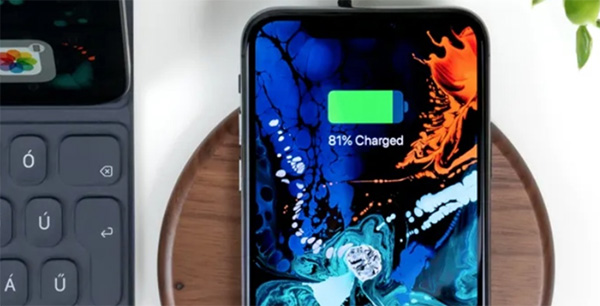
- Sử dụng bộ sạc pin iPhone không chính hãng.
- Thường sử dụng điện thoại iPhone đến pin cạn kiệt pin, thâm chí hết pin dẫn đến sập nguồn điện thoại mới kết nối bộ sạc.
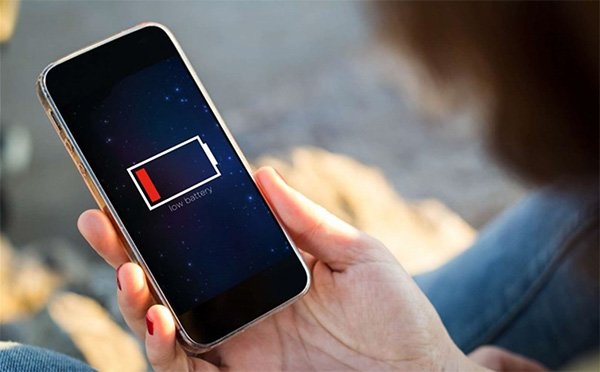
- Để điện thoại ở nơi có nhiệt độ cao trong thời gian dài.
- iPhone đã thay thế pin không đảm bảo chất lượng, sử dụng pin không chính hãn
- Điện thoại bị tác động từ bên ngoài như bị va chạm mạnh, đánh rơi hoặc dính nước.Người dùng đã tiến hành các thiết lập không cần thiết gây chai pin nhanh chóng hơn, như để độ sáng màn hình quá cao, để thông báo đẩy, bật ứng dụng chạy ngầm,
- Pin iPhone đã sử dụng trong thời gian quá dài, tuổi thọ pin đã giảm và cần thay mới.
>> Xem thêm: Cách kiểm tra số lần sạc iPhone để xác định có cần thay pin iPhone mới không?
Dấu hiệu nhận biết pin iPhone bị chai
Khi mới mua, những chiếc iPhone đều được trang bị viên pin có chất lượng tốt. Tuy nhiên sau một thời gian dài sử dụng hoặc do cách sạc pin không đúng thì có thể dẫn đến tình trạng chai pin nhanh chóng.

Một số dấu hiệu pin iPhone bị chai có thể dễ dàng nhận biết như sau:
- Pin iPhone sạc nhanh đầy nhưng cũng nhanh bị hết pin. Thường để sạc đầy 100% pin iPhone sẽ mất từ 2 – 3 tiếng. Nhưng nếu khoảng thời gian sạc bị rút ngắn thì đồng nghĩa viên pin của bạn đã bị chai.
- Với những chiếc iPhone nếu chỉ sử dụng cho các thao tác cơ bản như nghe gọi, nhắn tin, không chơi game không lướt web hay sử dụng nhiều ứng dụng nặng thì có thể hoạt động được 1 ngày. Còn nếu thời gian này ngắn hơn có thể do pin đã bị chai.
- Bạn đã sạc đầy 100% pin iPhone và ít sử dụng nhưng pin vẫn bị sụt nhanh chóng, xuống chỉ khoảng 80-60%. Và khi còn khoảng 20% thì thông báo pin yếu xuất hiện. Bạn không sử dụng gì mà iPhone nhanh chóng từ sập nguồn và thông báo cần kết nối bộ sạc.
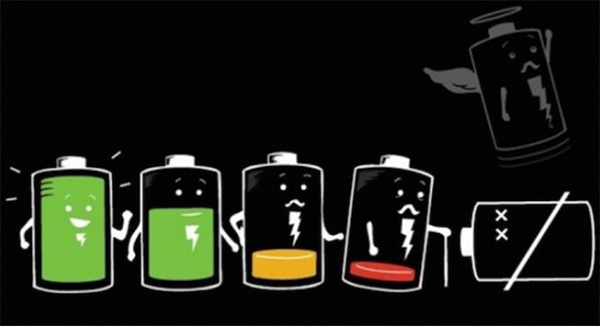
- Phần trăm pin iPhone nhảy linh tinh. Ví dụ, đang từ 100% báo còn 50%, hoặc càng dùng thì phần trăm pin càng tăng.
- Phần mặt lưng của iPhone có dấu hiệu bị phồng lên do viên pin bị chai. Khi gặp dấu hiệu này cho thấy tình trạng đã rất báo động và bạn cần nhanh chóng thay thế viên pin ngay.
Trên đây là một số dấu hiệu giúp bạn phát hiện và kiểm tra độ chai pin iPhone nhanh. Ngoài ra để xem độ chai pin iPhone chi tiết thì người dùng có thể tham khảo cách kiểm tra độ chai pin iPhone sẽ được chia sẻ dưới đây.
Cách kiểm tra độ chai pin iPhone bằng 3uTools đơn giản
Một trong những cách test độ chai pin iPhone nhanh chóng, hiệu quả và chính xác nhất chính là sử dụng phần mềm kiểm tra chai pin iPhone. Dưới đây sẽ là các bước hướng dẫn thực hiện với ứng dụng kiểm tra độ chai pin 3uTools:
Bước 1: Trước tiên người dùng cần cài đặt phần mềm kiểm tra độ chai pin iPhone 3uTools cho máy tính Windows.
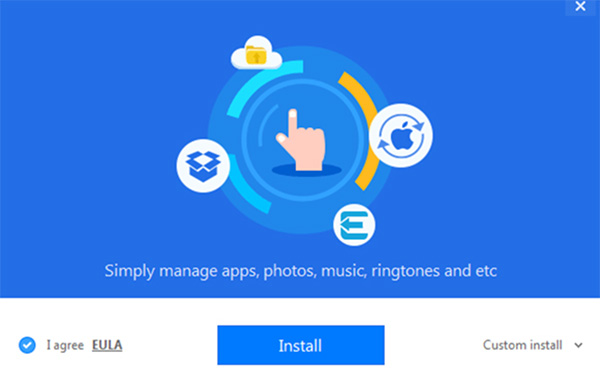
Bước 2: Tiếp theo bạn mở file vừa tải về và cài đặt phần mềm 3uTools theo hướng dẫn chi tiết sau đây:
- Nhấn chọn Install để bắt đầu quá trình cài đặt.
- Nhấn tiếp vào Launch để khởi chạy ứng dụng 3uTools đã cài đặt.
![]()
- Tiếp theo bạn khởi động công cụ. Trong lần sử dụng đầu tiên, 3uTools sẽ yêu cầu cập nhật bản Driver. Để hoàn tất cài đặt, bạn chọn mục Install Driver.
![]()
Bước 3: Tiến hành kết nối iPhone cần kiểm tra độ chai với máy tính đã cài đặt 3uTools.
Bước 4: Khởi động ứng dụng 3uTools trên máy tính và cần phải mở khóa màn hình iPhone trước thực hiện khi kết nối.
![]()
Bước 5: Sau khi kết nối thiết bị thành công, tại giao diện chính của công cụ 3uTools sẽ hiển thị đầy đủ các thông tin liên quan đến iPhone của bạn, trong đó có các thông số cần chú ý sau:
- Charge Times: Số lần sạc pin đã thực hiện trên iPhone. Pin iPhone đạt trạng thái tốt nhất trong 500 lần sạc đầu tiên, sau đó chất lượng pin giảm dần theo thời gian.
- Battery Life: Mức độ chai pin, nếu chỉ số này trên 80% thì tức viên pin vẫn hoạt động với chất lượng tốt, tỷ lệ pin bị chai mới là 20%. Tuy nhiên nếu mức độ chai pin trên 20% thì bạn có thể lựa chọn phương án khắc phục bằng cách thay pin mới.
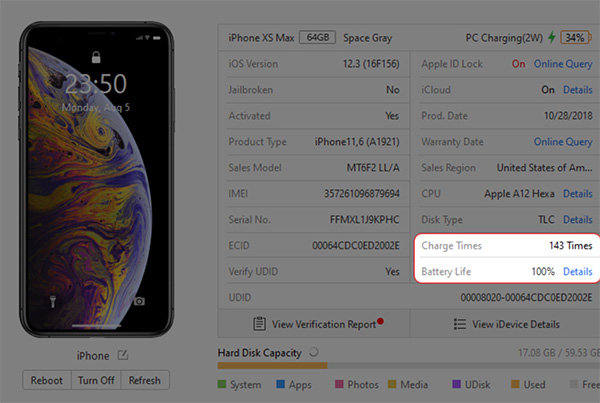
Ngoài cách kiểm tra độ chai pin, ứng dụng kiểm tra độ chai pin iPhone 3uTools cũng cho phép người dùng tự kiểm tra xem viên pin iPhone mình đang sử dụng có phải hàng chính hãng hay không theo hướng dẫn sau đây:
Bước 6: Bạn nhấn chọn tiếp vào mục View Verification Report.
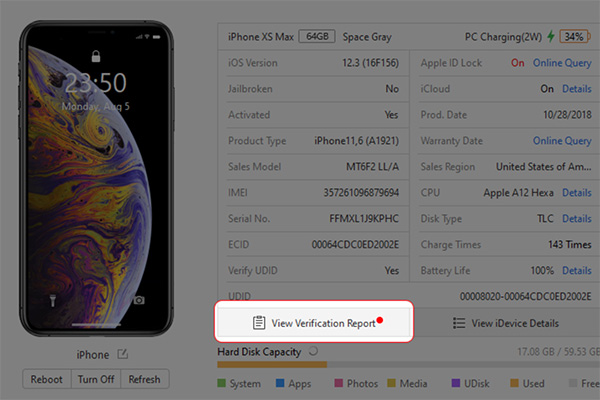
Bước 7: Tìm kiếm mục Battery Serial Number. Nếu kết quả hiển thị là màu xanh lá cây thì viên pin đang sử dụng là hàng chính hãng 100% từ Apple. Ngược lại nếu kết quả là màu đỏ đi kèm dòng trạng thái “Battery may be change” thì viên pin đang dùng rất có thể là đã bị thay thế bằng một sản phẩm khác, không chính hãng.
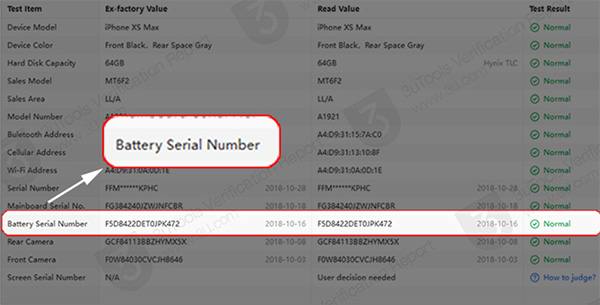
Như vậy, bài viết trên đây đã chia sẻ một số kinh nghiệm nhận biết, cũng như cách test độ chai pin iPhone nhanh chóng và chính xác với sự giúp đỡ của phần mềm 3uTools. Nếu viên pin bạn đang sử dụng đã bị chai khá nhiều hoặc là sản phẩm không chính hãng từ Apple thì hãy nhanh chóng thay thể để đảm bảo an toàn và hiệu suất hoạt động của thiết bị.